
Come trasferire dati da Android a iPhone 15/16? [6 metodi comprovati]

Ogni volta che un nuovo iPhone diventa protagonista dopo il suo lancio, grazie a numerose funzionalità straordinarie come il sensore della fotocamera migliorato e un chipset più performante. Grazie a queste straordinarie funzionalità, molti sono ansiosi di testare questo nuovo iPhone. Nonostante ciò, rimane ancora la necessità di trasferire dati da Android a iPhone 15/16, come foto, contatti, video, musica e altro ancora, sul nuovo iPhone 15/16.
A prima vista, potrebbe sembrare impossibile trasferire Android a iOS , dato che si tratta di due piattaforme diverse. Tuttavia, in questo articolo troverai metodi efficaci per trasferire i dati Android a un nuovo iPhone. Continua a leggere.
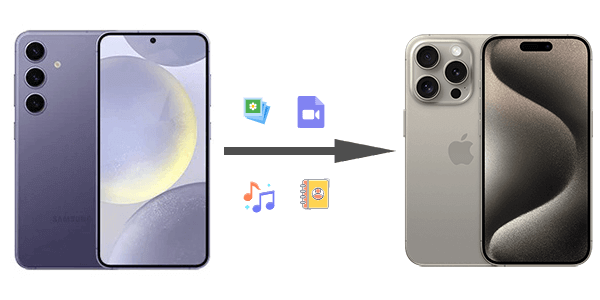
Il modo più diretto per condividere file tra Android e iPhone è utilizzare Coolmuster Mobile Transfer . La maggior parte dei metodi di trasferimento impiega più tempo per eseguire questa operazione. Ma con Coolmuster Mobile Transfer , potrai trasferire file di vario tipo, inclusi contatti e documenti, da Android al tuo iPhone 15 o iPhone 16 in modo più rapido, fluido e senza sforzo.
Coolmuster Mobile Transfer è un software professionale progettato per garantire trasferimenti senza problemi. Le sue fantastiche funzionalità lo contraddistinguono. Consente il trasferimento di file su più piattaforme, come da Android a iOS , iOS ad Android , iOS a iOS e Android ad Android . Indipendentemente dallo smartphone in uso, questo software supporta il trasferimento di dati tra dispositivi senza sovrascrivere i file esistenti. Basta un solo clic per copiare tutti i file tra telefoni cellulari.
Caratteristiche principali di Coolmuster Mobile Transfer :
Come spostare i dati da Android a iPhone utilizzando Coolmuster Mobile Transfer in un clic:
01 Scarica e installa Coolmuster Mobile Transfer sul tuo computer.
02 Avviare il software Coolmuster Mobile Transfer sul computer dopo averlo scaricato e installato.

03 Collega entrambi i telefoni al computer. Fai clic su "Autorizza" sull'iPhone e abilita il debug USB su Android per stabilire una connessione. Assicurati che i dispositivi siano nella posizione corretta, con Android come sorgente . Puoi cambiare la loro posizione facendo clic su "Capovolgi" .

04 Scegli i file da trasferire dall'interfaccia e tocca Avvia copia . Tutti i tuoi file verranno trasferiti rapidamente sul tuo nuovo iPhone e potrai accedervi senza problemi.

Ecco la guida video (della durata di circa 2 minuti):
" Move to iOS è una delle app di trasferimento dati più popolari che può venirti in soccorso quando devi condividere file da un Android al tuo nuovo dispositivo iOS . Funziona tramite una connessione Wi-Fi per trasferire file, come contatti, video, foto, calendari, ecc., tra Android e iOS . Il processo è piuttosto semplice e sicuro.
Tuttavia, il tuo vecchio Android dovrebbe avere Android 5 o versioni successive e la connessione Wi-Fi dovrebbe essere stabile. Inoltre, l'iPhone 15 dovrebbe essere nuovo di zecca e non attivato. Ecco la procedura per l'assistente di configurazione iOS per spostare i dati da Android :
Passaggio 1. Scarica e installa l'app Move to iOS sul tuo dispositivo Android e avvicina il tuo iPhone 15 al dispositivo Android .
Passaggio 2. Avvia la procedura di configurazione su iPhone 15 e, quando arrivi alla schermata "Trasferisci app e dati" , seleziona l'opzione Android . Segui tutte le istruzioni sullo schermo per ottenere un codice.

Passaggio 3. Sul tuo dispositivo Android , apri l'app Passa a iOS e inserisci il codice appena ricevuto su iPhone 15.

Passaggio 4. Seleziona tutti i file che desideri trasferire sul tuo iPhone e tocca il pulsante Continua . Il processo di trasferimento inizierà immediatamente e potrebbe richiedere del tempo, a seconda delle dimensioni dei file da trasferire.
Passaggio 5. Una volta completato il trasferimento, fai clic su "Fine" sul telefono Android . Ora, segui le istruzioni finali sullo schermo per completare la configurazione del tuo iPhone 15.
Se utilizzi uno smartphone Samsung, come puoi trasferire dati da Samsung a iPhone 15? Clicca qui per saperne di più su come trasferire video da Samsung a iPhone 16/15 e qui per scoprire come trasferire le note Samsung su iPhone 15 in modo rapido e semplice.
È possibile trasferire dati da Android a iPhone? Certo. Un modo fantastico per farlo è tramite SHAREit, un'app gratuita per il trasferimento dati multipiattaforma che consente di condividere file tra dispositivi in modalità wireless. È possibile condividere video e altri file in modo pratico. Ecco come trasferire dati da Android a iPhone tramite SHAREit:
Passaggio 1. Scarica l'app SHAREit su entrambi i dispositivi e avviala.
Passaggio 2. Seleziona l'opzione Ricevi su iPhone e l'opzione Invia su Android .
Passaggio 3. Seguire le istruzioni sullo schermo per collegare entrambi i dispositivi in modalità wireless.
Passaggio 4. Seleziona i file che desideri trasferire e il processo verrà avviato immediatamente.

Google Drive è una popolare piattaforma di archiviazione cloud che consente di condividere file su diversi dispositivi. Puoi quindi trasferire file da Android al tuo iPhone 15. Il vantaggio principale è che offre 15 GB di spazio di archiviazione cloud gratuito a tutti gli utenti per archiviare i file. Google Drive supporta il trasferimento di video, contatti, SMS, documenti, foto e calendari. Ecco una guida dettagliata su come passare da Android a iOS tramite Google Drive:
Passaggio 1. Sul tuo telefono Android , apri l'app Google Drive e accedi al tuo account.
Passaggio 2. Tocca l'icona Menu su Google Drive e scegli Backup e Esegui backup ora .

Passaggio 3. Ora installa Google Drive sul tuo nuovo iPhone 15. Accedi al tuo account Google utilizzando le stesse credenziali di accesso utilizzate su Android . Dovresti riuscire ad accedere a tutti i tuoi dati.
Scopri di più: Come trasferire i dati dal vecchio iPhone al nuovo iPhone 15 ? Consulta questa guida per trovare la risposta.
L'email è un'altra utile opzione per trasferire dati Android a iOS . Puoi scegliere i file che desideri trasferire e condividerli con l'indirizzo del destinatario. Sebbene questa opzione presenti alcuni svantaggi, come i limiti di dimensione dei file, può comunque essere utile quando desideri condividere alcuni file da Android al tuo iPhone 15. Di seguito sono riportati i semplici passaggi per trasferire dati da Android a iPhone:
Passaggio 1. Apri l'app File Manager sul tuo Android e seleziona i dati che desideri trasferire.
Passaggio 2. Tocca l'icona Condividi e appariranno diverse opzioni di condivisione. Scegli l'opzione Email .

Passaggio 3. Inserisci il tuo indirizzo email. Puoi scegliere di aggiungere l'oggetto o di inviarlo senza.
Passaggio 4. Tocca il pulsante Invia e tutti i dati selezionati verranno trasferiti.

Passaggio 5. Puoi accedere a tutti questi dati su iPhone15 accedendo all'e-mail e scaricandoli.
Se desideri passare da Android a iOS , un modo essenziale per copiare i tuoi file è tramite iTunes. Tuttavia, tieni presente che si tratta di un processo indiretto: prima copi i file da Android al computer e poi li trasferisci sul tuo iPhone 15 con la libreria iTunes. iTunes supporta il trasferimento di vari tipi di dati, come musica, foto e film.
Come posso trasferire dati da Android a iPhone tramite iTunes? Ecco i passaggi da seguire:
Passaggio 1. Collega il tuo telefono Android al computer tramite un cavo USB.
Passaggio 2. Avvia iTunes sul tuo computer e collega il nuovo iPhone 15. Vai alla sezione File nell'interfaccia di iTunes e premi l'opzione Aggiungi file alla libreria . Dovresti essere in grado di trovare e aggiungere tutti i contenuti che hai copiato dal dispositivo Android alla libreria di iTunes.

Passaggio 3. Dopo aver aggiunto i file alla libreria di iTunes, premere sull'opzione Musica dalla barra laterale, quindi scegliere l'opzione per Tutta la libreria musicale .

Passaggio 4. Infine, sincronizza le tue foto e i tuoi video sul tuo nuovo iPhone 15.
Hai imparato 6 metodi per trasferire dati da Android a iPhone. Qual è il migliore? Coolmuster Mobile Transfer è la scelta migliore se hai bisogno di una soluzione efficiente per il trasferimento dati. Sebbene altri metodi come iTunes, Email, Move to iOS , Google Drive e SHAREit possano comunque darti una mano, presentano numerose limitazioni. Quindi, un'opzione migliore rimane questo software affidabile. Assicurati di provarlo oggi stesso.
Articoli correlati:
I 5 migliori modi per trasferire musica da Android a iPhone 16/15/14
Photo Trek: come trasferire foto da Android a iPhone
Come spostare i dati da Android a iPhone dopo la configurazione con 8 metodi comprovati?
Come trasferire le note da Android a iPhone? [Da leggere assolutamente]

 Trasferimento da telefono a telefono
Trasferimento da telefono a telefono
 Come trasferire dati da Android a iPhone 15/16? [6 metodi comprovati]
Come trasferire dati da Android a iPhone 15/16? [6 metodi comprovati]





